Содержание
Смарт ТВ либо Connected TV является технологией, объединяющей различные сервисы интерактивного типа с возможностями интернета в телевизорах современного образца, а ещё в ресиверах цифрового ТВ и в симбиозе цифрового характера, осуществляемого между ТВ (Самсунг, LG) и ПК. Данная система раньше называлась «Connected TV».
Разобраться с процедурой настройки нетрудно, однако на первый взгляд всё может показаться сложным и запутанным: прохождение регистрации на 2-х сайтах, связывание плейлиста и аккаунта, инсталляция приложения Отт Плеер на систему Смарт ТВ. После реализации всех вышеперечисленных действий пользователь получает очень широкие возможности по просмотру цифрового ТВ. Например, любой канал (примерно 100 в общем количестве) может быть просмотрен в любом месте и на любом устройстве, подключенном к интернету (портативные мобильные гаджеты под управлением iOS или Android, ноутбуки на ОС Виндоус 10).
Если у вас есть жидкокристаллический телевизор с функционалом типа Смарт (Samsung Smart TV или LG), то материал, представленный ниже, будет вам особенно полезен.
Как проводить настройку параметров OttPlayer
- В поле ресурс необходимо указать адрес сайта, который предоставляет вам услуги IP-TV.
- Нажимайте на «Меню» (надпись располагается в самом верху слева). Находите раздел регистрация и кликайте по нему. Регистрационная процедура осуществляется точно так же, как на любом другом вебсайте.
- Переходим в пункт Плейлист.
- Ставим 2 галочки напротив самой первой надписи в списке и напротив сервера FR2, а потом запускаем процедуру генерирования.
- Появляется прямая веб-ссылка. Копируем её в буфер, а потом сохраняем в разделе «Заметки».
- Осуществляем регистрационный процесс на официальном вебсайте.
- Проводим регистрацию на вебсайте ottplayer.es. Посещаем страницу, используя собственный аккаунт. Жмём на изображение собственной учётной записи и осуществляем выбор пункта “Плейлисты”.
- Дальше придётся воспользоваться ссылкой с другого web-сайта. Вносим адрес в соответствующее поле.
- Присваиваем название 1-му плейлисту и отправляем его, нажав на соответствующую кнопку.
- Осуществляем запуск приложения Отт Плеер на своём телевизоре (Samsung, LG) либо мобильном устройстве и наслаждаемся огромным списком отличных ТВ-каналов.
Дополнительные возможности сервиса
Любой из ТВ-каналов может быть внесён в список Избранных, закрыт паролем либо выведен на ТВ-экран (Samsung Smart или LG) с помощью Air Play.
Обладатели жидкокристаллических телевизоров, на которых имеется функция Смарт ТВ (Philips, Самсунг или LG), могут посетить портал ottplayer.es (сервис по настройке Ott Player для Smart TV), где находится множество материалов, помогающих проводить настройку функционала на ТВ разных производителей, чтобы бесплатным образом осуществлять приём каналов IPTV.
Когда произойдёт установка плеера на персональный компьютер либо телевизор, придётся ввести данные своей учётной записи на вебсайте Отт Плеер. Далее находите необходимый плейлист, после чего можете просматривать весь интересующий вас контент.
« Подключение и настройка Смарт Бокс БилайнКараоке на Смарт ТВ «Самсунг» – новые возможности в мире развлечений » 2 —> Интересно:Написать комментарий
Давно откладываю написать про отт плеер, но это не спроста. Ранее у него было много косяков, а советовать вам то, что этого не стоит я не люблю. Сейчас разработчики превосходно доработали OTTplayer, и я смело могу сказать, что на сегодняшний день это один из лучших плееров для просмотра IPTV.
В этой небольшой записи моего блога, я хочу раскрыть весь потенциал отт плеера, показать, как его настроить, где добавлять плейлисты m3u, показать преимущества и недостатки. Кстати, о недостатках: из замеченных мною недостатков ОТТ обладает лишь одним, который для многих из вас таковым не является. Дело в том, что плеер немного требователен к системе, и, если в вашем устройстве менее 1 ГБ ОЗУ, IPTV будет тормозить. Но, в наше время — это маловероятно, так что давайте приступим к обзору функционала.
Преимущества ОТТ плеер
- Полное отсутствие рекламы! Вы в каком-то бесплатном приложении такое видели?
- Требуемая версия Android – 4 и выше. В наше время у старых приставок (Android TV Box) мало выбора, а ОТТ встанет даже на старое устройство, лишь бы там было 1 ГБ ОЗУ.
- Оптимизирован под Smart TV. Полная оптимизация: соотношение сторон, управление ПДУ (пультом от ТВ), и еще много плюшек, которые обычному пользователю не понятны.
- Многоплатформенность. Если ОТТ пришелся вам по вкусу, Вы без проблем сможете установить его на все свои устройства с разной ОС (Android, Windows, IOS, MacOS, WebOS (LG Smart TV) Samsung Smart TV).
- Поддерживает HLS, RTSP, TS by UDP, RTMP. Это говорит о том, что любая ссылка на поток будет прочтена и у вас будут работать все плейлисты.
- Свой, встроенный плеер. Не каждое приложение может этим похвастаться.
- Программа телепередач уже встроена и не нужно париться с её настройкой.
- Богатый функционал пользователя: напоминания, избранное и т.д.
Обратите внимание, выше перечислены явные преимущества перед другими программами, а не просто перечислен функционал, как это обычно бывает. Более чем уверен, если Вы сейчас установите этот IPTV плеер, он будет в вашем устройстве любимым приложением.
Скачать OTTplayer
Как уже было сказано выше, скачать отт плеер можно для многих платформ, поэтому все ссылки для разных операционных систем прикрепляю ниже:
Скачать ОТТ для Андроид:
OttPlayerDeveloper: ottplayerPrice: Free
Скачать для IOS — https://itunes.apple.com/ru/app/ottplayer.es/id969593114?mt=8
Загрузка для MacOS — https://itunes.apple.com/ru/app/ottplayer/id1306611194?mt=12
Для Samsung Smart TV https://ottplayer.es/soft/samsung
Вам необходимо выбрать серию вашего ТВ, после пошагово выполнить инструкцию:
Загрузить для LG Smart TV:
- Для ОС WebOS — http://widget.ottplayer.es/LG_WebOS_OTTPlayer.zip
- Для ОС NETCAST — http://widget.ottplayer.es/LG_NetCast_OTTPlayer.zip
OTTplayer для Windows 10 – https://www.microsoft.com/ru-ru/p/ottplayer/9nblggh5gsf4?activetab=pivot%3Aoverviewtab
Или откройте Microsoft Store в меню «Пуск», затем в поиске введите ottplayer. Выберите приложение и установите его.
Как добавлять IPTV плейлисты в ОТТ плеер
На самом деле всё очень просто и даже намного удобнее чем обычно, просто не привычно. Вместо ввода ссылки или загрузки плейлиста прямо в плеер, это необходимо сделать в личном кабинете на официальном сайте. Давайте я вам всё подробно покажу:
- Необходимо зарегистрироваться на официальном сайте — https://ottplayer.es/account/registration
- Заполните все поля и подтвердите почтовый ящик.
- Перейдите в личный кабинет, в раздел «плейлисты» справа будет меню «Новый плейлист»
Введите название, и ссылку на m3u плейлист (плейлисты брать можно тут — https://webhalpme.ru/iptv/ ). Нажмите «Отправить».
- Теперь, войдите в приложение на вашем устройстве и введите логин и пароль, которые указали на сайте при регистрации.
- Готово, наслаждаемся просмотром.
По большему счету больше рассказать нечего. ОТТ плеер — это простое приложение, с которым довольно просто разобраться. Если у вас возникли какие-то трудности или вопросы, я с удовольствием отвечу в комментариях.
OTTplayer – лучший и бесплатный IPTV плеер для Android TV. Больше чем 20000 положительных отзывов и более 1 млн. установок в Google Play подтверждает то, что это лучший IPTV плеер на 2020 год.
Преимущества этого плеера перед остальными можно очень долго перечислять, поэтому давайте рассмотрим самые основные:
- Кроссплатформенный. Можно установить на любой Smart TV и Android TV.
- Удобное управление.
- Полностью бесплатный. Нет никаких дополнительных функций, которые нужно купить.
- Нет рекламы вообще, даже самого маленького баннера.
- Поддерживает любые IPTV плейлисты.
- Стабильно работает.
- All inclusive – все необходимые кодеки и видео плеер уже встроен.
- Есть все необходимые функции (категории, избранное, EPG, поддержка архива и ещё много чего).
- Стильный и современный интерфейс.
Это ещё далеко не всё, а уже впечатляет.
Требования к устройству:
- Android 5+
- 300 МБ. свободного места.
- 1 ГБ. ОЗУ.
- Интернет соединение 5+ МБ/сек.
Как видите, всё довольно скромно и не нужно иметь дорогостоящее устройство для комфортного просмотра IPTV в OTTplayer.
Настройка и добавление IPTV плейлиста
Скачать OTTplayer
Сделать загрузку всегда можно в магазине «Google Play»:
https://play.google.com/store/apps/details?id=es.ottplayer.tv
Также, сделать это можно на официальном сайте, на этой странице:
https://ottplayer.es/soft/android
Используемые источники:
- http://televopros.ru/tehnologii/smart-tv/ott-player.html
- https://webhalpme.ru/ottplayer/
- https://iptvm3u.ru/ottplayer/

 Установка и настройка IPTV Player – удобный способ просмотра телевидения на ПК
Установка и настройка IPTV Player – удобный способ просмотра телевидения на ПК
 IP-TV и UDP Proxy, UDP-to-HTTP
IP-TV и UDP Proxy, UDP-to-HTTP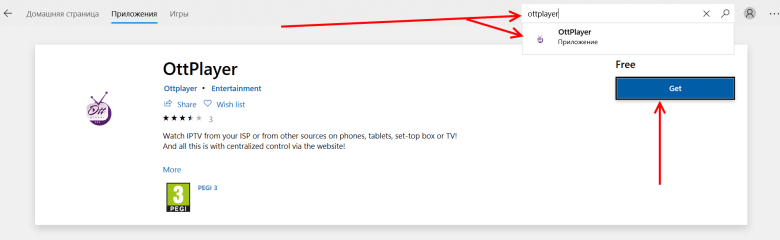
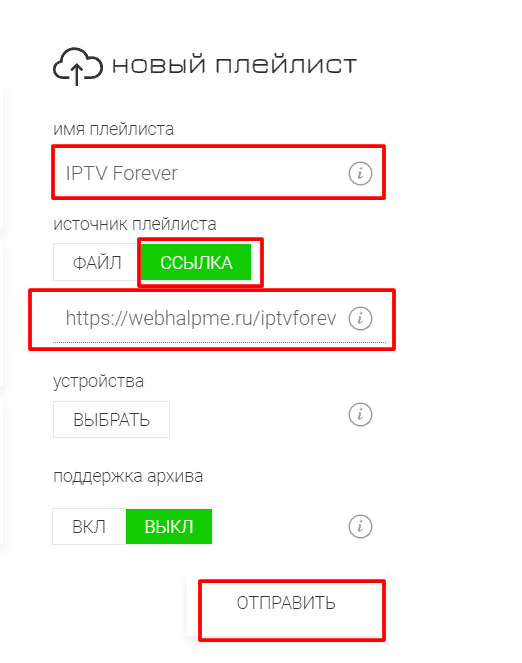
 Как подключить ip телевидение на приставке
Как подключить ip телевидение на приставке
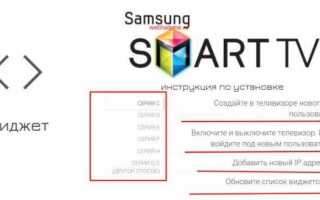

 ТВ-приставки с WI-FI и без WI-FI для просмотра IPTV через интернет
ТВ-приставки с WI-FI и без WI-FI для просмотра IPTV через интернет Настройка IPTV на телевизорах LG SmartTV
Настройка IPTV на телевизорах LG SmartTV Настройка приложения SS IPTV на телевизоре LG
Настройка приложения SS IPTV на телевизоре LG Описание и инструкция по эксплуатации IPTV-приставок
Описание и инструкция по эксплуатации IPTV-приставок